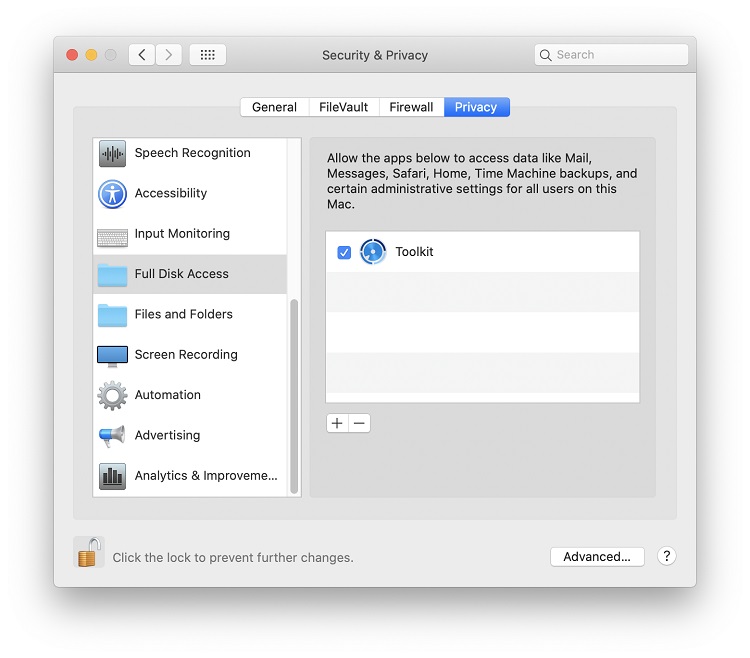Dans la version 10.14 (Mojave) de macOS, Apple a ajouté une fonctionnalité de protection de la vie privée qui demande à l'utilisateur d'autoriser des applications à accéder à des fichiers et dossiers situés à des emplacements protégés. Lorsqu'une application tente d'accéder à ces fichiers et dossiers pour la première fois, le système d'exploitation invite l'utilisateur à en autoriser l'accès. Par exemple :
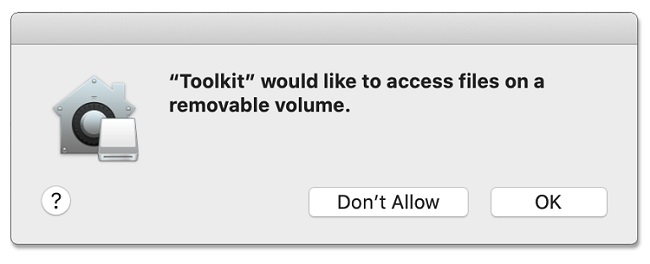
Le nombre d'emplacements protégés a été revu à la hausse dans macOS 10.15. Pour un fonctionnement optimal de Toolkit, les utilisateurs Mac doivent accorder à Toolkit l'autorisation d'accéder à certains de ces emplacements. À défaut, des erreurs peuvent se produire ou les fonctionnalités de Toolkit peuvent être limitées (voir les exemples ci-dessous).
Pour autoriser Toolkit à accéder à des emplacements protégés :
- Cliquez sur l'icône Apple > System Preferences/Settings (Préférences système/Paramètres système) > Security & Privacy (Sécurité et confidentialité) > Localisez la section Privacy (Confidentialité)
- Si cette page Web est affichée sur votre Mac,cliquez ici pour ouvrir le panneau Security & Privacy (Sécurité et confidentialité)
- Recherchez les photos ou les fichiers et dossiers, entre autres
- Assurez-vous que Toolkit a accès aux différents emplacements protégés
- Il se peut que le redémarrage de Toolkit soit nécessaire, une fois les autorisations modifiées
- Répétez cette procédure pour les autres emplacements
Erreurs et problèmes liés aux accès

- Si l'entrée Removable Volumes (Volumes amovibles) n'est pas cochée, Toolkit peut afficher l'état « No Readable Volumes » (Aucun volume lisible).
- Si les dossiers ne sont pas cochés, Toolkit risque de ne pas pouvoir les synchroniser dans le cadre d'un plan Sync Plus.
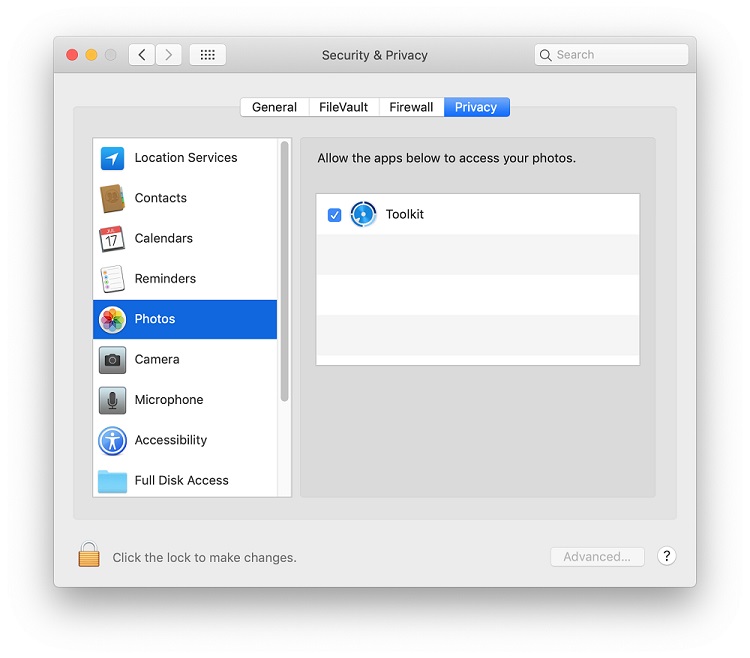
- Si Toolkit n'est pas coché, il ne pourra pas synchroniser les photos dans le cadre d'un plan Sync Plus.
Si Toolkit rencontre toujours des problèmes, essayez de fournir un accès complet au disque. Cette action devrait résoudre tous les problèmes liés aux autorisations que connaît Toolkit.